OpenWrt使用Docker配置AdGuardHome
注:帖子为本人原创内容。未经本人同意。禁止私自转发。
帖子主要记录一下我使用Docker安装AdGuardHome的历程。我用AdguardHome目的很简单。
NAS存储
主要就是配置到家里电视上去广告(家里电脑Chrome浏览器装了AdBlock。Edge浏览器也装了AdGuard插件。浏览网页基本上没有广告干扰的烦恼)重点部分我会用加粗标记出来。方便查看开始
0. 首先SSH进入到OpenWrt (或者使用TTYD终端)
1. 首先拉取镜像
2.
NAS存储
创建Docker AdguardHome容器这里命令稍微解释一下。首先你要
NAS存储
创建2个本地目录。/opt/adguardhome/work(用来放置一些使用过程中的查询记录、过滤规则等)还有 /opt/adguardhome/conf(用来存储Adguard配置信息)。然后3001外部访问端口。访问内部的3000端口。
3. 进入网页。地址是:http://【替换成OpenWrt的IP地址】:3001 。进行初始化数据的配置:
3.1 访问页面的端口:填写3000
3.2 DNS Server: 直接默认填写53
3.3 配置账号、密码
(这里有个偶发性的坑。就是你直接填写3000。访问网页的端口它会不允许你填写3000。如果是这样。你可以先随便填一个其他的端口。先让容器生成配置文件。然后再把当前容器停了。然后vim/opt/adguardhome/conf/AdGuardHome.yaml 进入到yaml文件里面把端口改回3000。再重新启动就好了)

4. 再次访问AdguardHome的地址http://【替换成OpenWrt的IP地址】:3001 。用之前自己配置好的账号密码登录进去。
4.1:设置DNS上游:
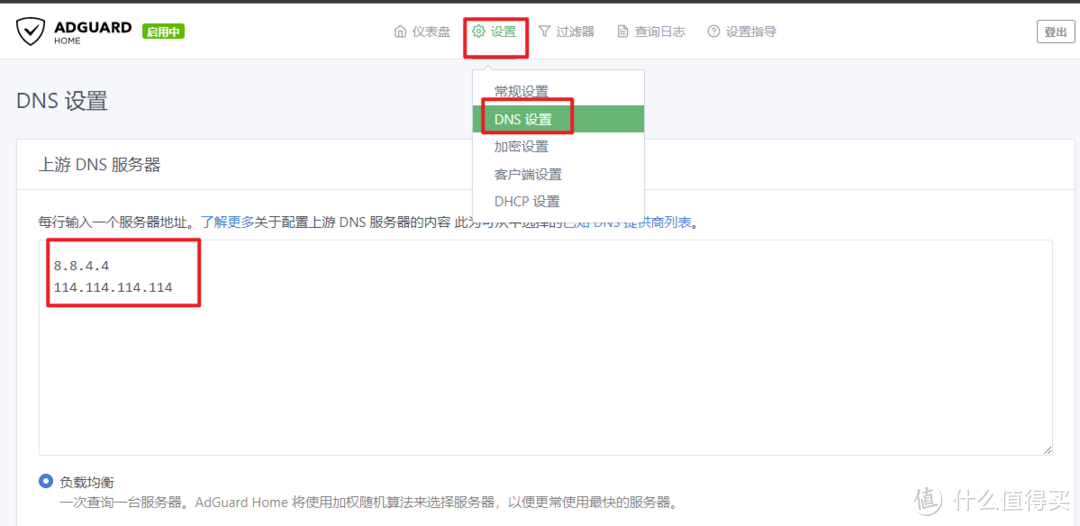
我这里直接用的普通的DNS: 8.8.4.4 和 114.114.114.114
4.2: 添加DNS封锁清单:
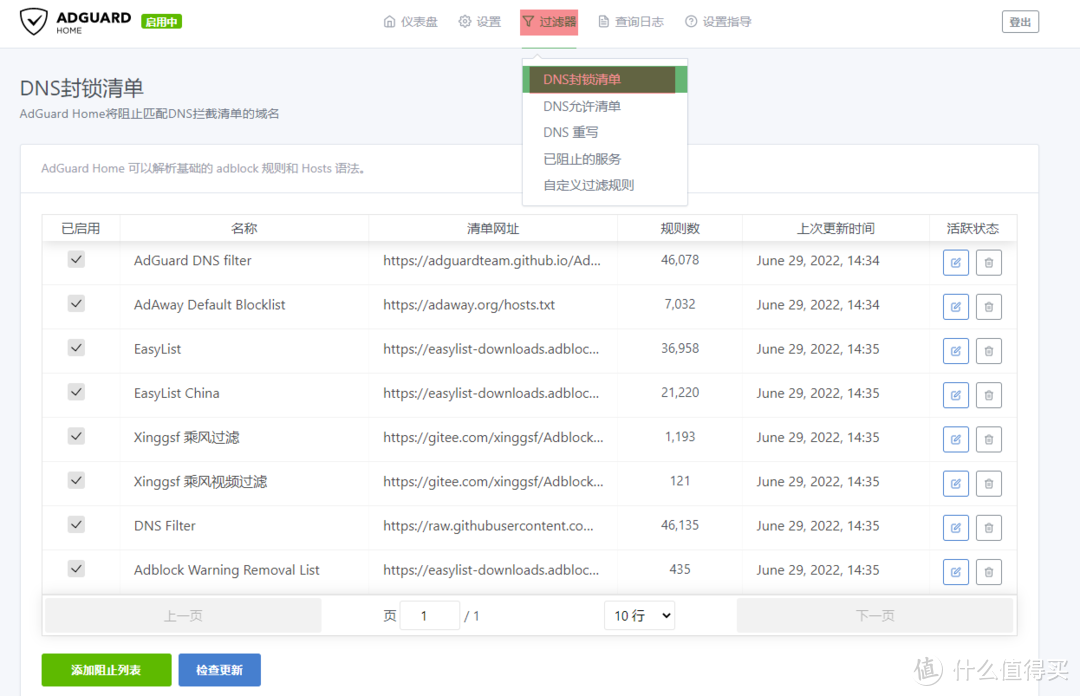
这里推荐几个。其他去网上搜一下应该很多:
5. 其他设置(要在OpenWrt里面进行进一步设置)
5.1 SmartDNS设置:这里重定向要改成“无”

5.2 DHCP/DNS设置:转发的部分填写你Docker容器的IP地址
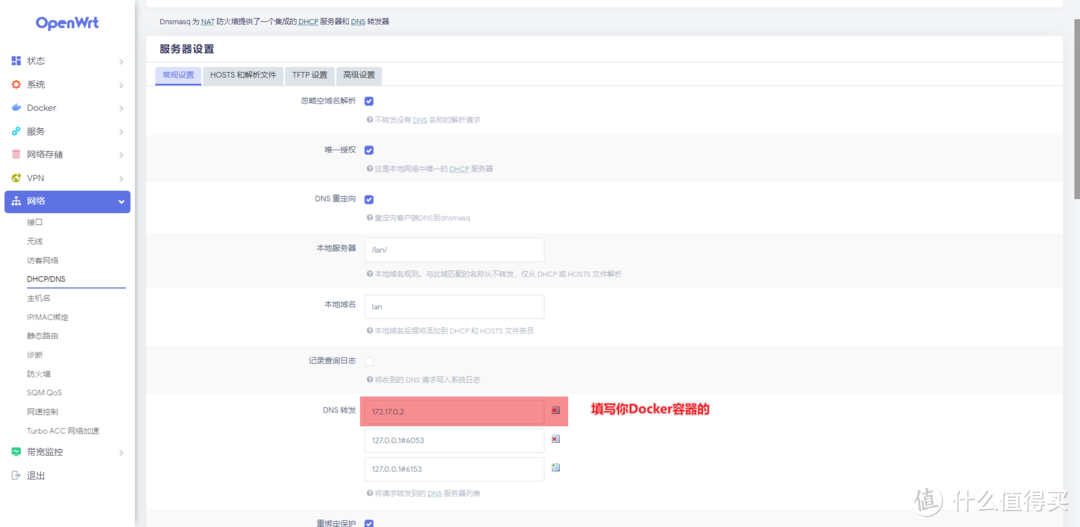
怎么找这个? 可以在AdguardHome的界面里面查看(如下图)。或者在docker容器信息里面查看。

5.3 设置网络防火墙(这我也不太确定是否需要。如果不需要请大佬们指正)
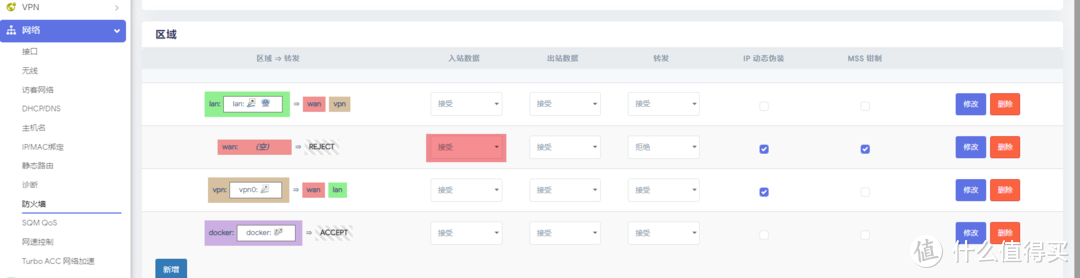
6. 你要过滤广告的设备配置DNS服务器地址
以电脑为例。 进入到“控制面板-网络和Internet-网络连接”。找到”Internet 协议版本4(TCP/IPv4)。双击。并填写自己的OpenWrt地址
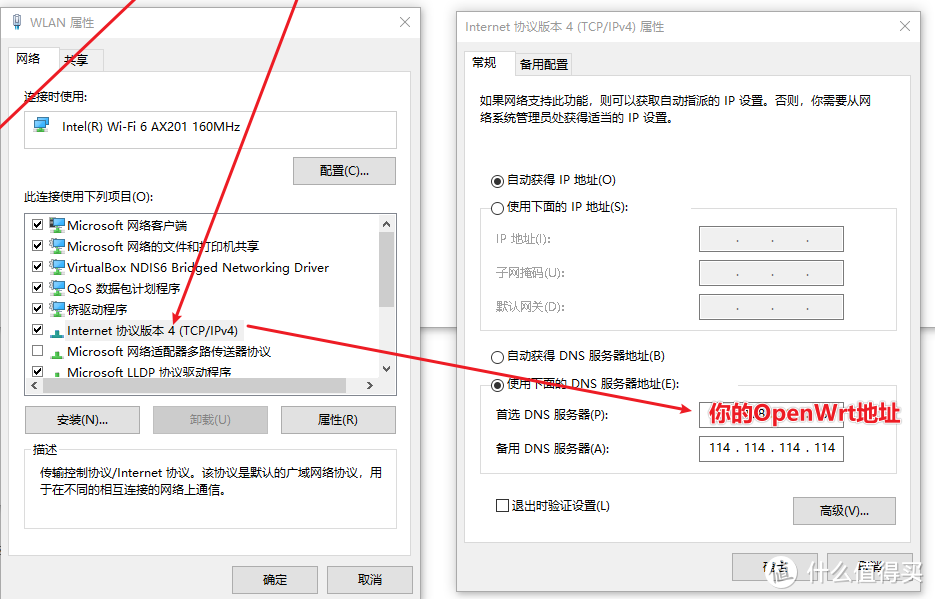
附录:现在记录一下我Docker容器基本信息(仅仅用于理解容器内部映射关系)
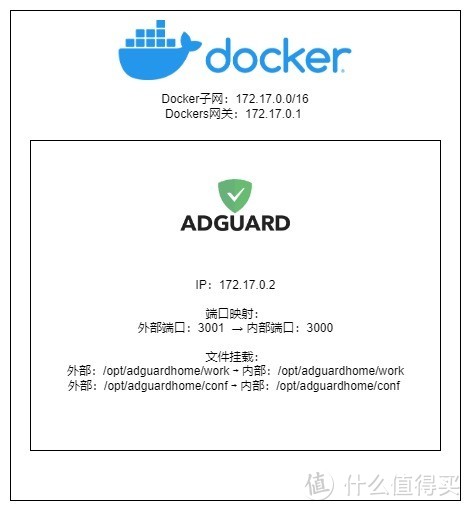
附录: 其实弄得过程中还遇到很多坑。 例如Docker容器内部无法联网(导致无法更新规则)。反正就是折腾了很久。如果有相同问题无法解决的。我再看看分享我当时的做法。
下面是我AdguardHome的截图。虽然过滤的广告不多。实测小米电视开机广告被屏蔽掉了。看记录被屏蔽的广告域名也大多是来自MIUI的, 证明过滤成功了。
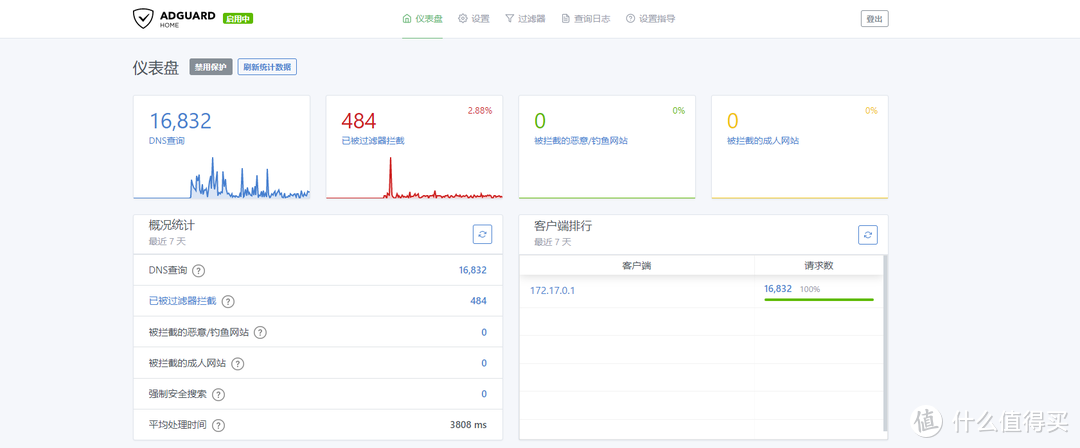
谢谢大家观看
作者声明本文无利益相关。欢迎值友理性交流。和谐讨论~
其他人还看了
杀疯了!两千元档,N5105、双M2、4盘位、8G内存,绿联DX4600使用体验与评测
郑重声明:本文“OpenWrt使用Docker配置AdGuardHome”,https://nmgjrty.com/cunchusb_473750.html内容,由愛吃肉的魚提供发布,请自行判断内容优劣。

- 全部评论(0)
-
 内存卡怎么选?详解TF、SD卡参数标准带你避坑!
内存卡怎么选?详解TF、SD卡参数标准带你避坑! -
 包括物理黑群迁移、升级、硬解等
包括物理黑群迁移、升级、硬解等 -
 绿联DX4600
绿联DX4600 -
 杀疯了!两千元档,N5105、双M2、4盘位、8G内存,绿联DX4600使用体验与评测
杀疯了!两千元档,N5105、双M2、4盘位、8G内存,绿联DX4600使用体验与评测 -
 群晖安装迅雷下载套件
群晖安装迅雷下载套件 -
 DX4600
DX4600 -
 ESXI丨VMwareWorkstationPro
ESXI丨VMwareWorkstationPro -
 非专业对ikuai和openwrt软交换性能测试
非专业对ikuai和openwrt软交换性能测试 -
 遇强越强的绿联私有云DX4600,可兼顾性能与易用
遇强越强的绿联私有云DX4600,可兼顾性能与易用 -
 秒速快传、稳定可靠,奥睿科快闪u盘体验
秒速快传、稳定可靠,奥睿科快闪u盘体验 -
 不许有人不知道!2022年多次复购和新拔草成功的10件品质好物
不许有人不知道!2022年多次复购和新拔草成功的10件品质好物 -
 C快闪U盘更适合你,小巧而高速
C快闪U盘更适合你,小巧而高速 -
 NAS的(unraid)
NAS的(unraid) -
 N5105软路由跑不满25G,软路由还是要自己配还能兼容HTPC和客厅游戏机
N5105软路由跑不满25G,软路由还是要自己配还能兼容HTPC和客厅游戏机 -
 为什么我们需要docker
为什么我们需要docker -
 初上手及购买建议
初上手及购买建议
最新更新
推荐阅读
猜你喜欢
- [NAS存储]docke安装typecho导航主题webstack
- [NAS存储]群晖硬盘架修复手记
- [NAS存储]ZFSmirror磁盘分区损坏后的恢复
- [NAS存储]网络存储篇
- 4K摄影伴侣,同价位最具性价比的雷克沙1800XSD卡
- 京东百元补贴给力!5毛1G的三星EVO高速存储卡
- 海康威视X304金属64GU盘
- 下载器实现硬链接搭建教程
- 希捷计划2026年推50TB机械硬盘:两大绝技 速度翻倍
- 用个10年没问题,影驰战将SSD耐久性折磨测试(3/5最终更新)
- 2022年固态硬盘主控产能缺口高达3成,28nm制程最吃紧
- 傲腾内存价格流出:每GB最低35元,最高容量512GB
- 三星量产eMRAM存储器:比eFlash快1000倍,功耗更低
- 将Windows电脑作为伪NAS,共享视频给局域网内的手机/平板/电视观看
- 为radarr/sonarr设置一个实用的前端页面:JellySeerr项目安装与使用

 大家电
大家电  厨卫家电
厨卫家电  生活电器
生活电器  健康电器
健康电器  数码产品
数码产品  五金电器
五金电器  生活用品
生活用品  好物推荐
好物推荐  网站首页
网站首页